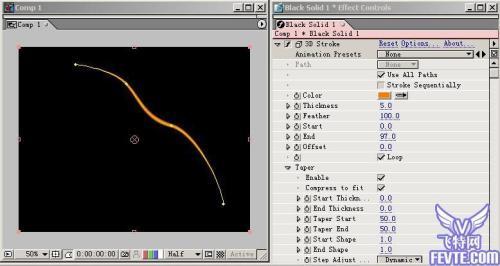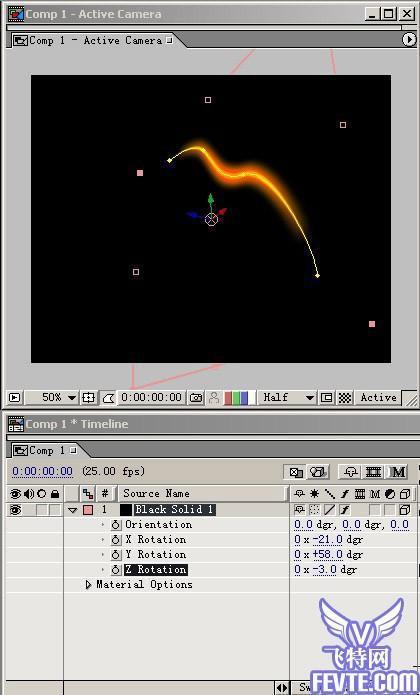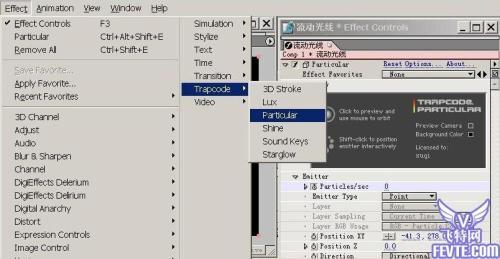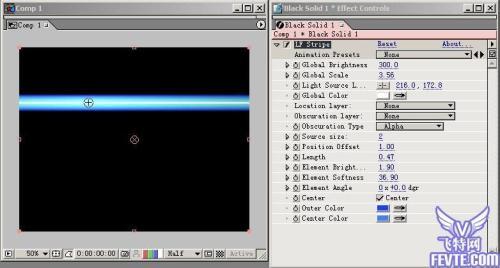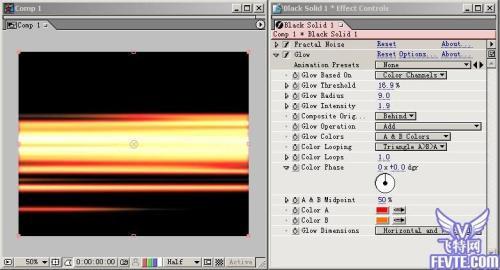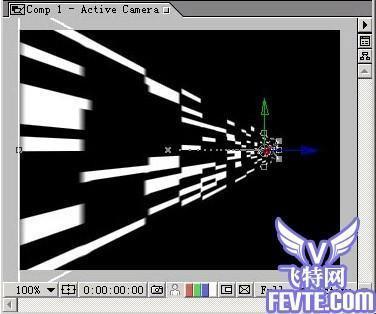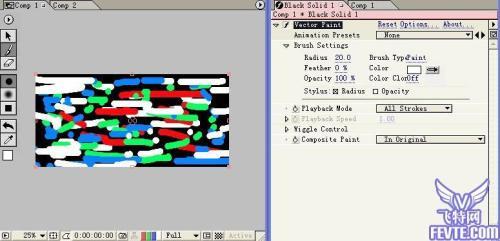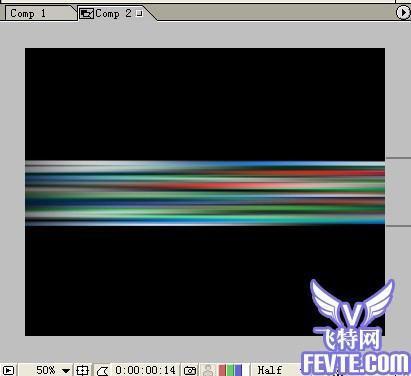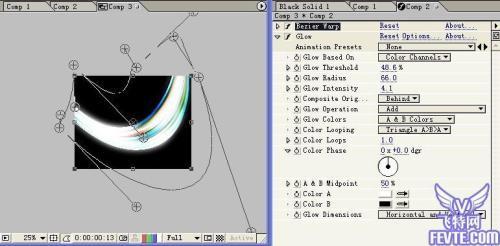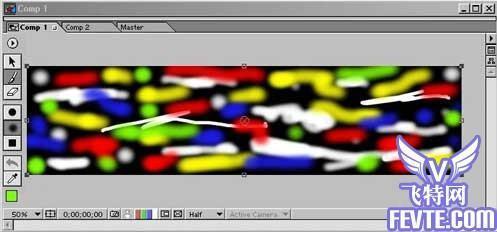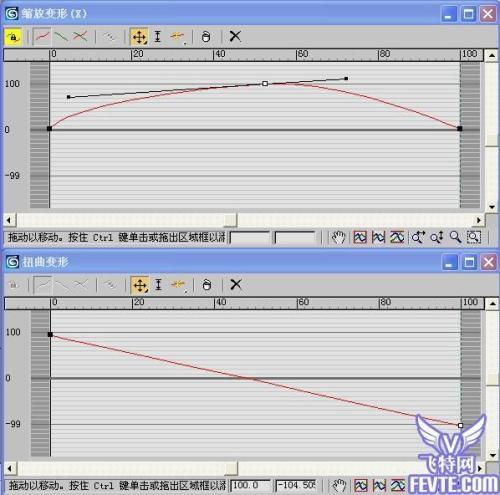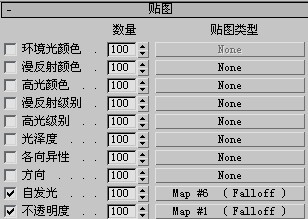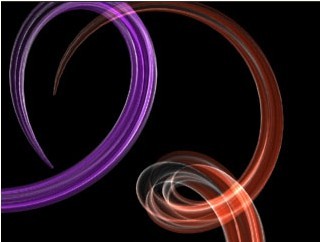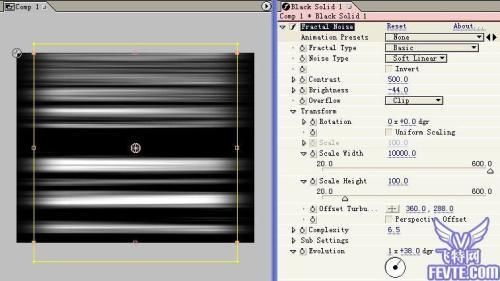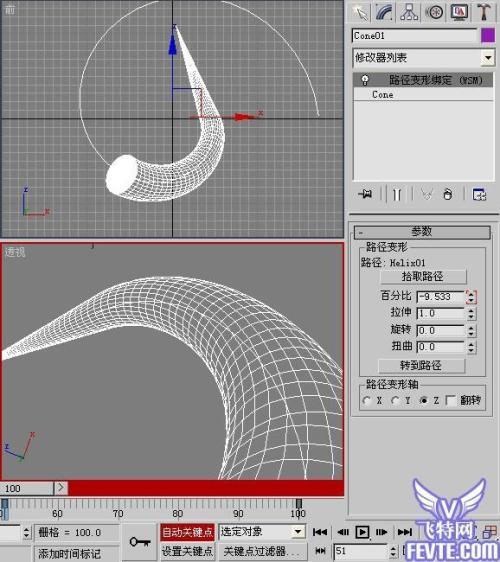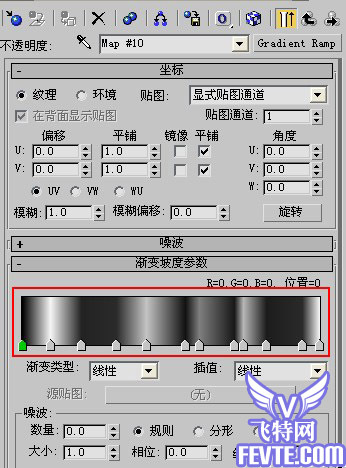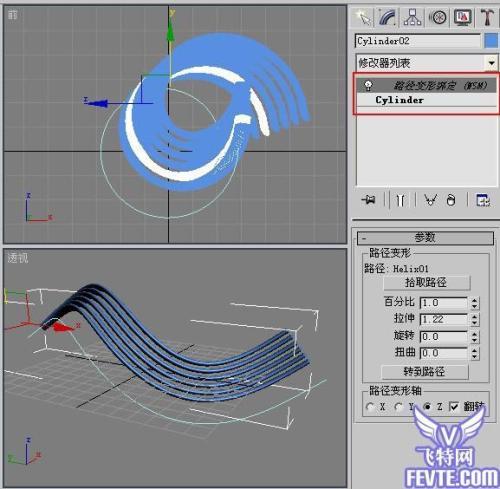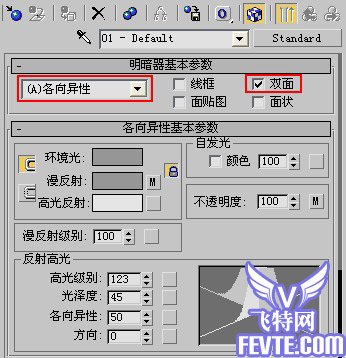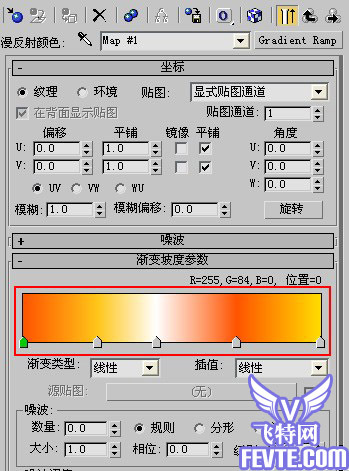AE制作流动光效大全
01-28
一提到电视包装,业内人员都会想到各种包装制作手法,而如今电视包装已经成为了美化电视荧屏的一个不可获缺的重要手段。同时不可否认的是,流动光效的制作始终是电视包装中的一个亮点。下面我们就来探讨一下流动的光效在电视包装上的制作,总结一下有哪些常用的制作手法。
关于流动光效,首先我们要理解它的内在含义,首先他是一个发光体,然后在这个发光体上有流动的介质,我们在制作中所要解决的问题就是这两点,也可以说这两点是基本的组成要素,缺一不可。
下面我们就来看看一些制作手法,关于制作的手法有很多,这里我从后期(AE)和三维(MAX)两个方面举例来探讨一下。
在后期软件AE中,我们主要是通过自带的滤镜和外挂滤镜来完成,在进入之前我们得先来看看一个基础性的东西:
最基础的流光,与其说是流光,还不如说是"一条光线"。我们可以在AE里简单地建立一个solid层进行缩放拉伸使其"细"化,并加以方向上的模糊并施以运动即可达到目的。这样看来再简单不过了,不过当大家看完后面的全部(包括AE和3D MAX)再回头想想,后面流光的核心不就是这最简单的一步步演化并演变而来的吗?下面就让我们来看看这些手段各异的流光制作法,希望其中经验总结能与大家共同分享。下面就来看看在AE的外挂和内置滤镜上都有哪些比较出色的制作手法。
1.首先是最常用的Trapcode公司的插件组,这里面有3D Stroke和Particular两大王牌。
关于3D Stroke用法的简要步骤是:先在AE中的任意固态层用钢笔工具绘制一段mask路径,然后再在滤镜组下选取此插件,进行参数的调节动画线条如图:1 (其中参数size你可以调节大一些达到意想不到的效果)
接着需要加入glow辉光效果并调节参数如图:2 这样一个基本的单一线条流光就产生了
不过我们还可以调节3D stroke的三维镜头参数或者把此层转换成三维层,使流光能够在一个虚拟的三维空间里流动,如图:3(注:这里的三维空间是指后期软件中的虚拟三维空间),
而Particular这个插件其实称不上是做流动光效的专业插件,而是一个功能强大的"粒子"级插件,但正如大多数类似插件一样,我们充分利用了它其中的功能,下面就让我们来看看:
开始很简单,建立一个solid固态层,然后为其添加此插件就可以产生最基本的效果,然后展开参数Animation presets选择t organicLine效果,如图:4--1 预览会看到产生了几束交错流
下面再给它加个Shine的光效,为后面做些准备,参数如图所示:4-2
但是弯曲前进的交错线条并不能达到我们想要的最终效果,这里我们要做的主要工作是利用它。接下来,我们要将此效果所在的层进行拉伸,然后对其加以横向上的模糊,最后一步只需加入光泽类的效果进行润色即可。在完成上述一系列的操作之后我们可以发现刚才的线条已经在横向上实现了我们所要达到的目的。如图:5
若要改变它的流动方向,我们可以在Distort滤镜组下选择各种扭曲形变,甚至你可以转换三维层让它在虚拟的三维空间里流动。如图:6--1
接着再复制叠加一层在上面,使光效的对比突出一些,如图:6-2 当然你可以根据自己的喜好再进行色调和空间位置上的调节,最后按下小键盘的0键预览一下,效果还不错吧。
2.其次主要介绍一下光效插件包:lightfactory中的LF Stripe滤镜,笔者个人认为,此插件在应用中极为广泛。与上面的开头方式一样,建立solid层并添加滤镜效果。LF stripe参数中默认的是蓝色的光条,在效果参数面板中,对光条的大小、长度、颜色、发光度、柔化值、位置偏移等属性都具有可调性,下面是笔者的调节效果(供参考)如图:7
其实这个插件最重要的一点用法还是要与背景合成光效。大家可以找一些素材导入进来,让该光效叠加在上面并调节叠加模式,看看效果如何。
(链接:类似的应用如:中国电影报道2004、2005版中均有此类效果,片中流动光束的跃动对画面起到了很好的烘托气氛的作用,参考如图:8 9 利用该插件可以轻松完成。)
3. 下面我们探讨一下分形噪波在其中的应用价值,首先来看看最基本的也是AE自带的Fractal Noise有什么好的表现吧。我们为一个固态层添加滤镜组Noise &Grain下的Fractal Noise效果,然后调节参数如图:10 (其中在scale width参数中主要是将噪波在横向上进行拉伸)。这样我们调节好基本的一些参数后就完成了一个雏形。
按照上面讲的思路,接着是"修饰"工作,即对它进行润色。前面已经讲到过,我就不在此一一累赘了。我的调节如图:11
要进行动画的话只需设置Fractal Noise下的Evolution参数关键帧即可。如图:12
通过上面噪波的分析制作我们可以得出一个结论:那就是我们可以充分利用分形噪波的可变化性和可流动性打造眩目的流光效果。除了上面介绍的AE自带的Fractal Noise外,大家还可以去探索下其他的噪波制作方法,从而过渡到我们要做的流动光效上来,这里我向大家推荐一个新插件:Map Time如图:13 有兴趣的话可以去研究一下。 4.谈完了分形噪波在这方面的应用,我们再来看一看其它的一些意想不到的方法。(链接:关键在于理解一些常见滤镜的使用方法,尽量掌握其内涵,灵活应用是最主要的,通常一些不同的滤镜组合会取得意想不到的效果)
首先建立Comp和一个Solid层,再为Solid层应用一个Rendercell pattern滤镜,调节参数如图:14
首先建立Comp和一个Solid层,再为Solid层应用一个Rendercell pattern滤镜,调节参数如图:14
晕,网速太慢,发重复了,SORRY! 继续!
然后将Solid层的三维开关打开,调节Solid层到如图的位置(当然这位置要根据你的具体需要了),动画同前面的Fractal Noise设置一样,下面是我的调节参数如图:15
下面为了去掉一些格子,必须调节明暗对比,所以加入了一个AjustBrightness&contrast,调节参数后可以看到,原来的一些格子在明暗对比发生变化的情况下不见了,这里主要是为后面做准备。如图:16
接着再来加入一个重要的glow,达到发光效果,这时看上去还没达到我们要的效果,不用急,加入一个运动模糊不就行了,OK,如图:17 当然你还可以多复制几层并改变它在空间中的位置。此种方法在于拓宽一下大家的思路。
5. 接着我们来看看AE里的动态画笔vactor paint功能在流动光效制作上的应用。Vector paint是一种非常有用的工具,在很多地方都发挥着作用。我们将使用vector paint来简单地绘制出一种溅污的涂抹效果以达到我们的最终目的。首先我们建立一个合成comp1并新增一个1200*576的solid层,然后对这个solid层添加vactor paint效果后会在视频窗口中看到多了一些工具,其中有画笔,橡皮擦等类似于photoshop里的绘画工具。没错,我们接下来要用画笔进行绘画了。
第一步:选择画笔工具用不同的笔触和颜色在这个固态层上随意涂抹,参考如图:18 (初学者可能不太明白这一步的实际意义,从表面上看确实有点摸不着头脑,不过我们接着往下看)
第二步:我们建立一个新的合成comp2,把刚才完成的那个solid层所在的comp1拖到新建的comp2时间线下,然后将它横向拉长些再设置从左到右的位移动画,接着对其加以横向上的动感模糊fast blur,参考如图:19 (这里的模糊其实是将我们开始随意涂抹的色块横向拉长并模糊了,从而构筑了流动光线内部所需的细节部分)。
这时我们按下小键盘的0键预览发现已经形成了从左到右且包含内部线条细节的一束流动光,然后我们再另外新建一个comp3,将comp2拖到时间线下并利用glow发光效果和叠加层,改变层的叠加模式等手段来丰富润色我们的流光雏形。
如果我们要改变它的方向,角度或者是空间位置等,就参考前面例子所提到的解决方法即可,恕不重述了。下面是我的调节效果,参考如图:20--1
其它参考如图:20--2 20--3
(链接:第一步的"随意"看似随意,其实对你最后流光的形态将产生直接的联系,包括颜色和流光线条的形态及丰富程度等,大家可以去琢磨一下。)
20-2
20-3
讲到这儿,在以AE为代表的后期软件中的一些流光制作方法就归纳介绍为止了,在其它同类的后期软件中大家可以触类旁通。下面我们再以3D MAX为制作平台来看看在三维软件中,流光有哪些实现的手段。
接着上面的,下午继续~~~~!
在进入三维部分之前,我们头脑中对于流光形态的认识要清楚,即想想根据这个形态,在三维中的制作重点是什么。根据我们在文章开头的分析,可以看出流光内部线条的细节和整体的光感和流动感是表现的重点。不难想到,三维里对其材质的要求是有特殊要求的。之所以这么说,是因为三维材质所带来的流动和光感的表现力较之后期软件更为出色一些,我们将以四种方法来进行探讨。OK,下面我们进入正题。
第一种方法:我们打开3D MAX后,先用line工具在顶视图中画出一条直线和一个用于放样的图形(之所以选择放样创建流光体是为了让其具有不规则性以便更好实现我们要的效果),参考如图:21
然后选择直线,利用放样工具loft拾取刚才创建的不规则封闭线条,再用loft面板参数中的scale调节其形状,同时利用twist参数进行扭曲。我的设置参考如图:22
接着用Helix(螺旋线)工具作出一条放样物体运动必需的路径,并添加摄象机,调节下视图显示。然后再为放样物体加上一个Path Deform Binding修改,在其参数面板中点选Move to Path后选择我们刚才画好的运动路径将放样物体吸附到此路径上。这时我们打开动画记录按钮,作0--100帧的移动动画,即将Path Deform Binding下的Percent参数设置关键帧动画,如果有必要的画还可以做一下其他的拉伸和扭曲动画,这样效果更好,参考如图:23
好了,我们在做好了第一步流光形体的基础创建工作之后,下一步将重点讲下材质方面的调节方法。
首先说一下材质的调节思路,考虑到我们是要作出流光的那种内部线条细节丰富的效果。说到这儿,我们其实有很多实现的方法,我们这里用拉伸noise程序贴图的方法去实现,下面就来看看。
首先选择材质球的类型为(各向异性)Anisotropic并把材质的自发光和环境色调成你要的色彩,如图:24
然后为opacity加上一个falloff(衰减)程序贴图,接着再为falloff加上一个Gradient Ramp(渐变坡度)程序贴图,这一步大家注意其中关键的noise参数的设置。具体设置如图:25-1 25-2
25-1
25-2
然后把opacity的贴图复制一个给self-llumination(自发光)就完成了材质的设置。如图:26
最后三维里的渲染效果参考如图:27 接下来的工作就交给AE合成了。在AE里我就不多说了,和前面讲后期时的做法一样,无非是叠加层加强效果以及加些光感的滤镜和色彩调节的修饰工作,大家自己去试试。
第二种方法:
我们再来看看用绘画贴图的方式怎么去实现最终的效果。与前面的noise拉伸的参数设置方法不同,这里是利用绘画贴图来绘制出流光内部的线条细节效果。
首先我们得完成贴图的绘制工作,在AE中用Fractal Noise设置成如图的效果就OK了,顺便给它加上一个MASK遮照形成水平的羽化效果,图:28
OK,一张线条丰富的图片就做好了(其实你也可以在photoshop里完成),下面要在3D MAX中进行贴图工作,即将这张图片渲染成一张TGA图片后应用到MAX里的材质贴图中去。当然,如果有必要的话,你还可以在AE中设置关键帧把贴图做成动态的,那么最终的线条流动会更丰富一些。
下面打开3D MAX,在场景中新建一个圆锥体(Cone),下面的一步和上个例子一样,画好一条路径,利用Path Deform Binding将圆锥体吸附到路径上做好路径动画,参考如图:29
接着进入材质的设置,这里用到了一般的Blinn材质,勾选双面材质选项,最关键的是为不透明度加上流光的位图贴图,即我们刚才在AE里渲染得到的那张线条TGA图片。参考如图:30--1 30--2
30-1
30-2
如果要加强光感,可以为反射加入一个光线跟踪贴图Raytrace,反射值可自己按需要调节。最终的材质球我们可以看到,贴图中的线条已经在材质球中呈现出线状了。如图:31
31
OK,最后设置好灯光和摄象机,渲染参考如图:32 可以看到,流光内部的线条感丰富了,表明我们开始做的那张光线贴图在最终效果中得到了很好的体现。要达到更加绚丽的效果就要到AE等后期软件中进行特效合成了,具体方法同上。
第三种方法:主要是再给大家介绍流光材质的另一种调节法,我们这次不用外部贴图了,而是用程序贴图:Gradient Ramp,没错,我们在MAX的第一个例子中用到了它,不过我们当时主要是拉伸Noise的方法,这次我们就单独来看看用Gradient Ramp怎么达到我们最终的材质要求的。
首先选择材质球的类型为(各向异性)Anisotropic,基本参数我就不多说了,关键还是来看看不透明度的贴图。点取不透明度右边的小方块,选择渐变坡度,即Gradient Ramp贴图,参考如图:33
然后进入它的设置部分。我们从开头到现在都在强调流光内部线条细节的重要性,所以这里就用渐变中的黑白相间来达到我们的效果(流光体线条的细节受黑白相间的位置影响,可按自己需要调节),我们开始设置的是蓝色的基本色,所以这里的黑色会透下去,而白色则会呈现出你所设置的颜色,即它不会呈现透明的状态。具体设置参考如图:34
设置好不透明度的贴图后再将此贴图复制两份分别赋予光泽度和自发光。OK,完成材质球的设置后赋予流光体,参考如图:35
第四种方法:我们将用创建实际的流光内部线条来实现。在MAX中用圆柱体工具(圆锥体也可以)创建一些长条,排好位置,另外用螺旋线创建路径曲线,全选圆柱长条加入Path Deform Bingding命令拾取路径让其吸附到上面即可,参考如图:36
材质方面依然是(各向异性)Anisotropic类型,其它设置如图:37
然后分别给漫反射和透明度一个Gradient Ramp贴图,设置依次如图:38--1 38--2
38-1
38-2
将材质赋予物体后再在场景中加灯光,调整视图后渲染如图:39 最后在后期里经过润色修饰后将达到你要的效果,方法同上。
好了,到这里流光的一些制作方法的总结就告一段落了,希望大家通过以上的一些方法做出更好的效果,丰富你的制作画面。也真心希望通过以上的总结能够对同行制作人员有所帮助和参考。如果大家还有什么好的制作方法,欢迎一起交流讨论。